כאשר אתה מקבל אימייל, מכשיר ה-Android שלך יודיע לך על כך באמצעות התראה. אם זה לא חשוב, אתה בדרך כלל דוחה את ההודעה עד שתהיה מוכן להתמודד איתה. אבל, אם אתה מקבל הרבה הודעות Gmail, תצטרך להתמודד איתם ברגע שתפתח את האפליקציה.
עם דוא"ל שיכול להיות חשוב, ייתכן שלא תהיה לך ברירה אלא לפתוח כל אימייל ולבטל אותם. אבל, יש דרך קלה יותר להתמודד עם מיילים שאתה יודע שאתה לא הולך להתעניין בהם. הודות לתכונת ההחלקה של Gmail, אתה יכול למחוק או לאחסן הודעות דוא"ל אלה מהר יותר מבעבר, אבל תצטרך להגדיר אותה תחילה.
כיצד למחוק או לשמור את הודעות האימייל שלך ב-Gmail על ידי החלקה
אם מעולם לא עסקתם באפשרות ההחלקה של Gmail, תשימו לב שהיא תוגדר לארכיון הודעות דוא"ל בעת החלקה. אם אתה רוצה למחוק צד אחד והשני לארכיון, תצטרך לעשות את הפעולות הבאות. לך ל הגדרות > הגדרה כללית (אפשרות ראשונה למעלה) > פעולות החלקה.
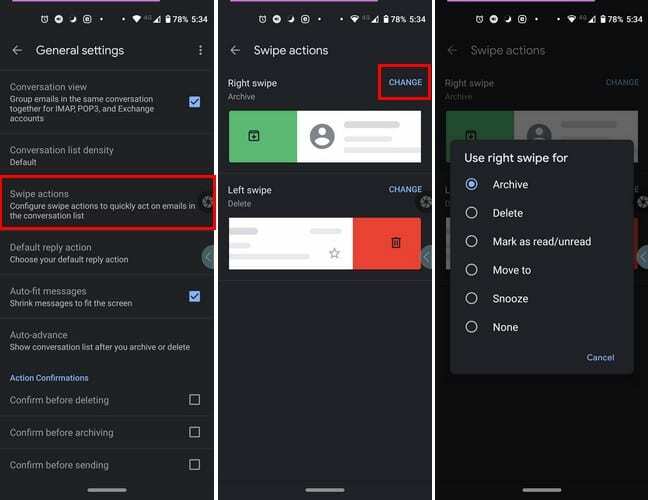
כיצד לשנות את פעולת החלקה של Gmail ב-iPadOS 14.1
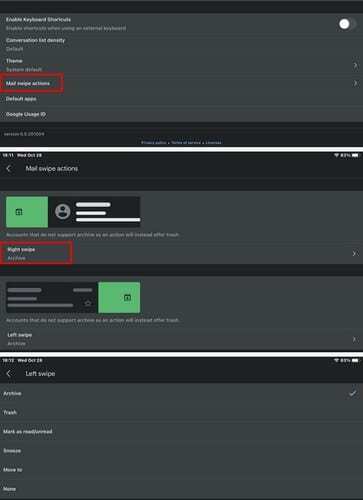
כדי לשנות את פעולת ההחלקה ב-Gmail עבור iPadOS 14.1 דומה לאנדרואיד. פתח את Gmail והקש על שורות התפריט ועבור אל הגדרות > פעולות החלקת דואר > הקש על איזו החלקה ברצונך לשנות תחילה > בחר פעולה
. חזור על התהליך עבור הצד השני. לאפשרות שתבחר יהיה סימן ביקורת מימין. לאחר שבחרת את מה שאתה מחליק בהחלקה ימינה ושמאלה לעשות, אתה מוכן ללכת.סיכום
כאשר כל מה שאתה צריך לעשות כדי למחוק או לאחסן הודעת דוא"ל זה למחוק, שמירה על הדוא"ל שלך מעודכנת קלה. זה שימושי במיוחד כאשר אתה מקבל הרבה דואר זבל. האם אתה חושב שתכונת ההחלקה יכולה לשפר שיפור מסוים?